Legen Sie ein Vorschaubild für eine Aufgabe fest
In Planner kann jede Aufgabe auf dem Board eine Vorschau haben, was eine schnelle Möglichkeit bietet, die Aufgabe zu identifizieren und mit der Arbeit zu beginnen. Sie können beispielsweise eine Office-Datei, ein PDF, ein Foto, einen Link, eine Checkliste oder sogar einen einfachen Beschreibungstext verwenden.
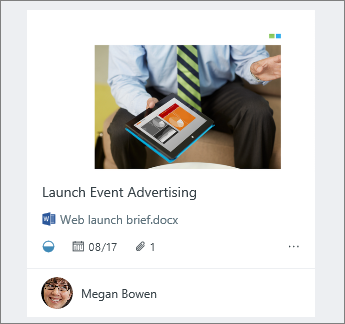
Fügen Sie eine Vorschau hinzu
Um eine Aufgabenvorschau hinzuzufügen, hängen Sie einfach eine Datei, ein Foto oder einen Link an die Aufgabe an oder fügen Sie eine Checkliste hinzu . Wenn Sie zum ersten Mal ein Foto an eine Aufgabe anhängen, wird dieses Foto zur Vorschau. Um eine Datei, einen Link, eine Checkliste oder eine Beschreibung als Vorschau hinzuzufügen, klicken Sie neben dem Element auf Auf Karte anzeigen.
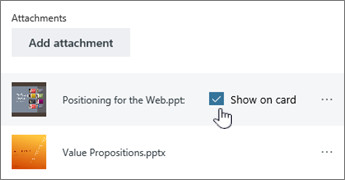
Ändern Sie die Vorschau
Wenn Sie lieber einen anderen Anhang oder eine andere Liste als Vorschau verwenden möchten oder wenn Sie den Beschreibungstext als Vorschau verwenden möchten, wählen Sie die Aufgabe aus, um ihre Details anzuzeigen .
Um einen anderen Anhang als Vorschau zu verwenden, markieren Sie den Anhang und wählen Sie dann Auf Karte anzeigen .
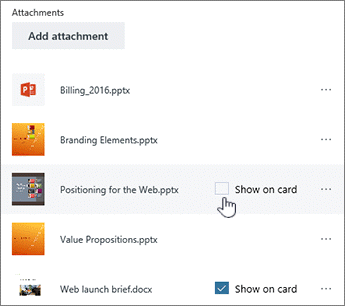
Um eine Checkliste als Vorschau zu verwenden, aktivieren Sie das Kontrollkästchen Auf Karte anzeigen unter Checkliste .
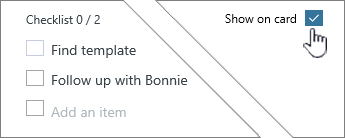
Um den Aufgabenbeschreibungstext als Vorschau zu verwenden, aktivieren Sie das Kontrollkästchen Auf Karte anzeigen neben der Beschreibung.
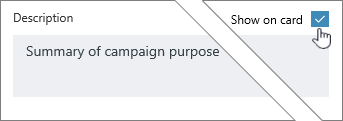
Entfernen Sie die Vorschau
Wenn Sie möchten, dass die Aufgabe ohne Vorschau auf dem Board angezeigt wird, wählen Sie die Aufgabe aus, um ihre Details anzuzeigen.
Deaktivieren Sie das Kontrollkästchen Auf Karte anzeigen für das Element.
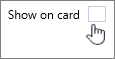
Verwenden Sie die Vorschau als Launcher
Wenn Sie eine Office-Datei als Vorschau verwenden, können Sie den Link auf der Karte auswählen, um sie in Microsoft 365 für das Web zu öffnen.
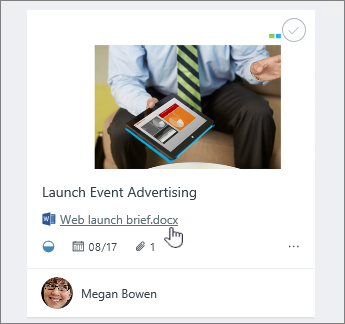
Mit der gemeinsamen Dokumenterstellung in Echtzeit in Microsoft 365 für das Web können Sie gleichzeitig mit Ihren Teamkollegen Änderungen vornehmen, ohne sich Gedanken über den Verlust von Arbeit machen zu müssen! Erfahren Sie mehr .
No comments:
Post a Comment